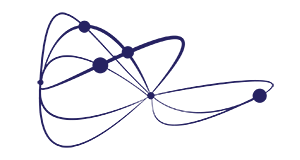انتقال NFT به کول ولت پرو همراه با آموزش تصویری
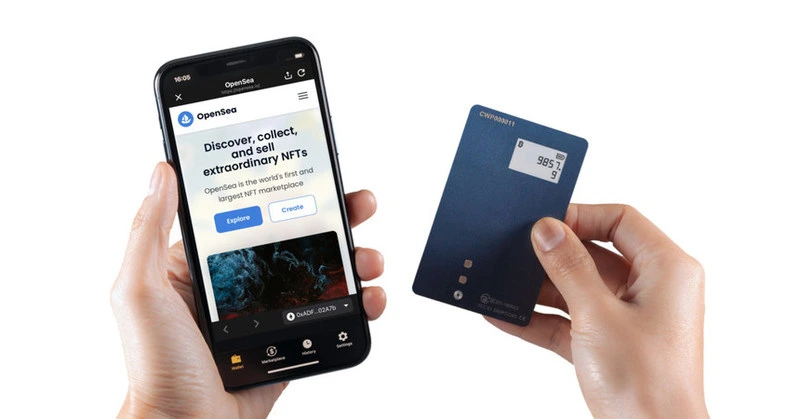
انتقال NFT به کول ولت پرو برای بسیاری از کسانی که این کیف پول را دارند مسأله بسیار مهمی بود. اما خوشبختانه با پشتیبانی کول ولت از NFT های اتریوم (ERC-721 و ERC-1155)، پلی گون و Arbitrum mainnet اکنون امکان خرید و فروش و انتقال NFT فراهم شده است. دقت داشته باشید که در حال حاضر فقط نسخه موبایلی متامسک مرورگر داخلی NFT دارد و کسانی که نسخه دسکتاپ کیف پول کول ولت پرو را داشته باشند باید برای انتقال NFT ها از طریق OpenSea اقدام کنند. توجه کنید که انتقال NFT به Coolwallet Pro از طریق متامسک یا OpenSea نیازمند این است که آدرس ETH خود را در کول ولت وارد کرده باشید و اینکه از قبل NFT خریداری کرده باشید. در ادامه به بررسی تمامی این موارد خواهیم پرداخت.
نحوه کپی کردن آدرس ETH در کول ولت پرو برای انتقال NFT
همانطور که گفتیم باید آدرس اتریوم را در کول ولت پرو مشخص کنید تا بعدا بتوانید طبق آموزشی که ارائه می کنیم، NFT را به کیف پول کول ولت پرو منتقل کنید. برای این منظور طبق مراحل زیر پیش بروید:
- اپلیکیشن CoolBitx را روشن کنید
- در صفحه ولت، روی گزینه Receive کلیک کنید
- در گوشه بالا سمت راست، کوین مدنظر را انتخاب نمایید (اتریوم، Polygon، Arbitrum)
- آدرس نشان داده شده را کپی کنید
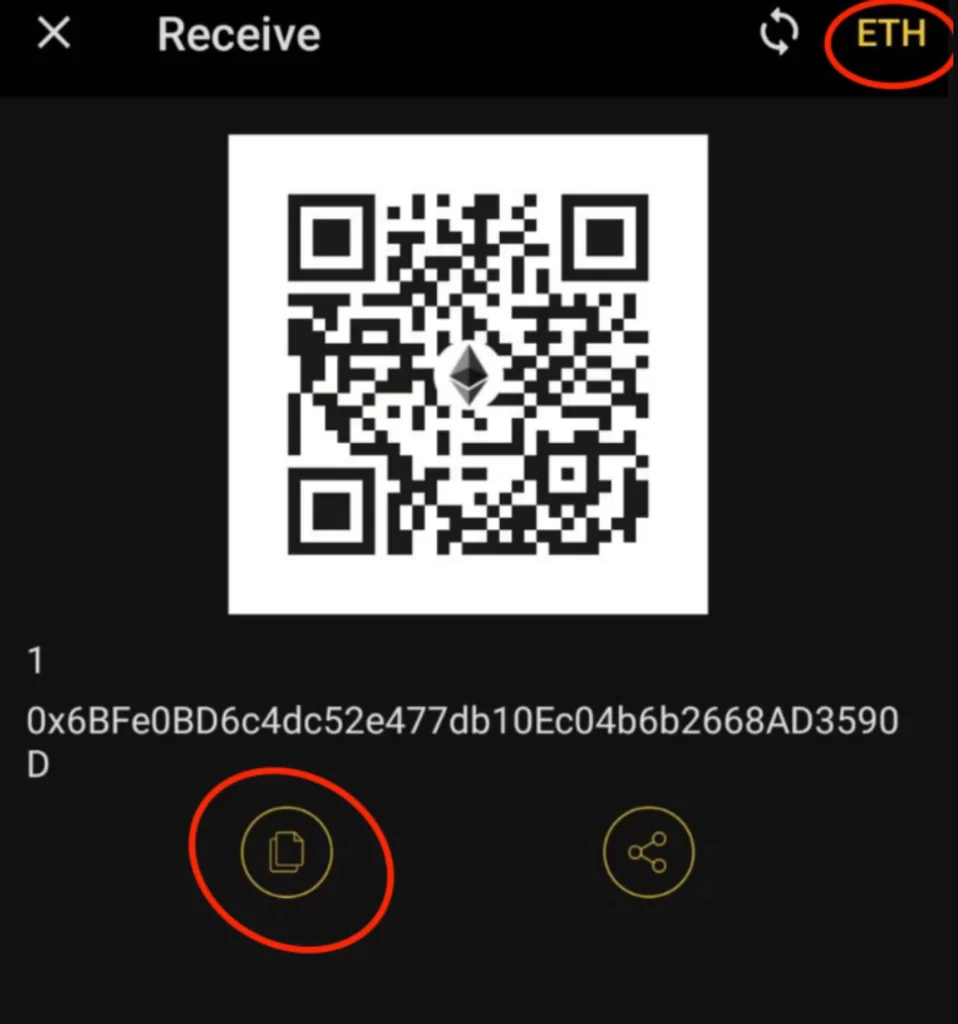
نحوه انتقال NFT به کول ولت پرو با متامسک (ورژن کامپیوتری، افزونه کروم)
اگر قصد انتقال NFT به کول ولت پرو را دارید و از طریق کامپیوتر یا افزونه کروم اقدام می کنید، نیاز به متامسک دارید که باید از طریق وب سایت OpenSea اقدام نمایید. وقتی وارد وب سایت رسمی این شرکت شدید روی آیکون بالا سمت راست کلیک کرده و متامسک را انتخاب کنید:
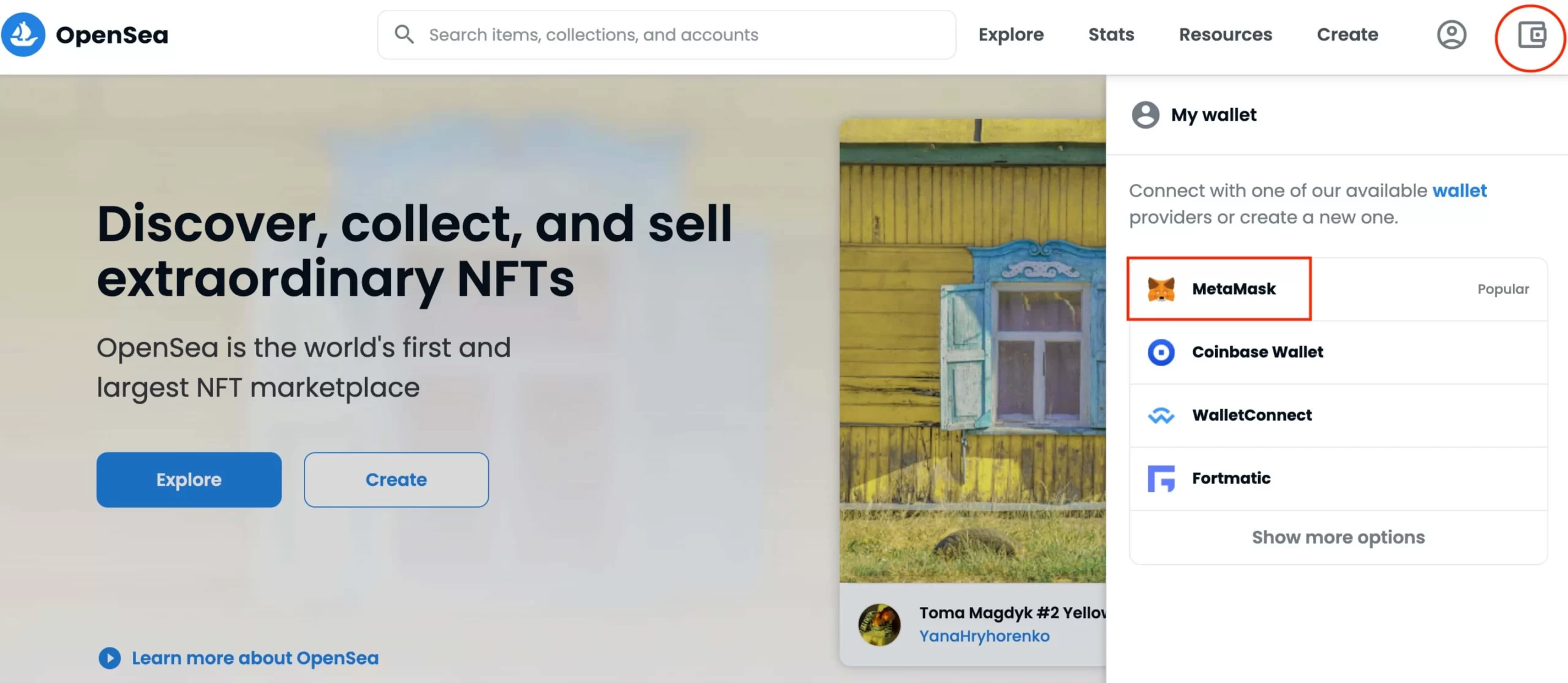
- آدرس ETH که در آن NFT ذخیره کرده اید را وارد نموده و روی Next کلیک کنید.
- روی آیکون پروفایل در گوشه بالا سمت راست بزنید و Profile یا My Collections کلیک نمایید
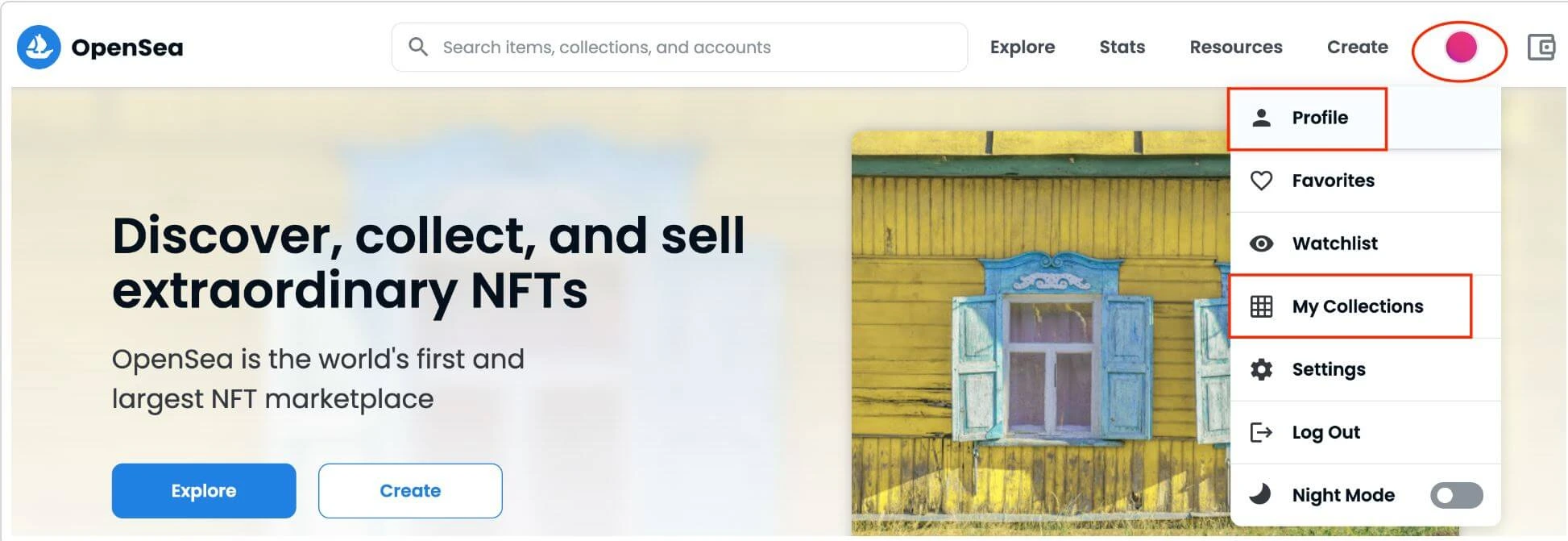
- آدرس اتریوم کول ولت پرو خودتان را وارد کرده و روی گزینه Transfer کلیک نمایید
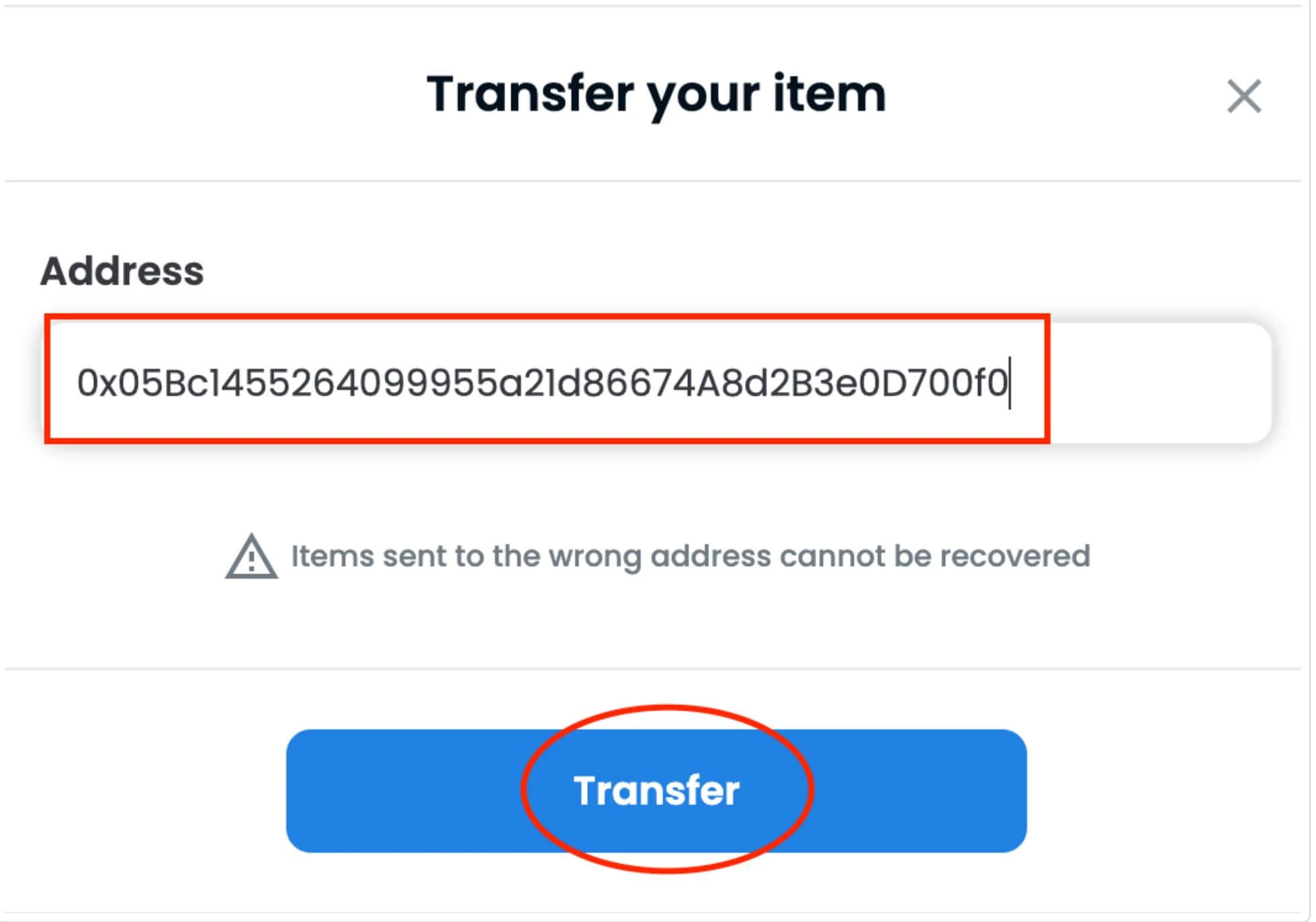
- طبق مراحلی که به شما نشان داده می شود عمل کنید. در این مراحل ابتدا باید تأیید کنید که جزئیات تراکنش صحیح است و روی Confirm کلیک نمایید. سپس دکمه روی کول ولت پرو را فشار دهید تا عملیات انتقال کامل شود. ضمنا بعد از اینکه روی گزینه Transfer کلیک می کنید شما باید تراکنش را بر روی متامسک امضا (Sign) کنید
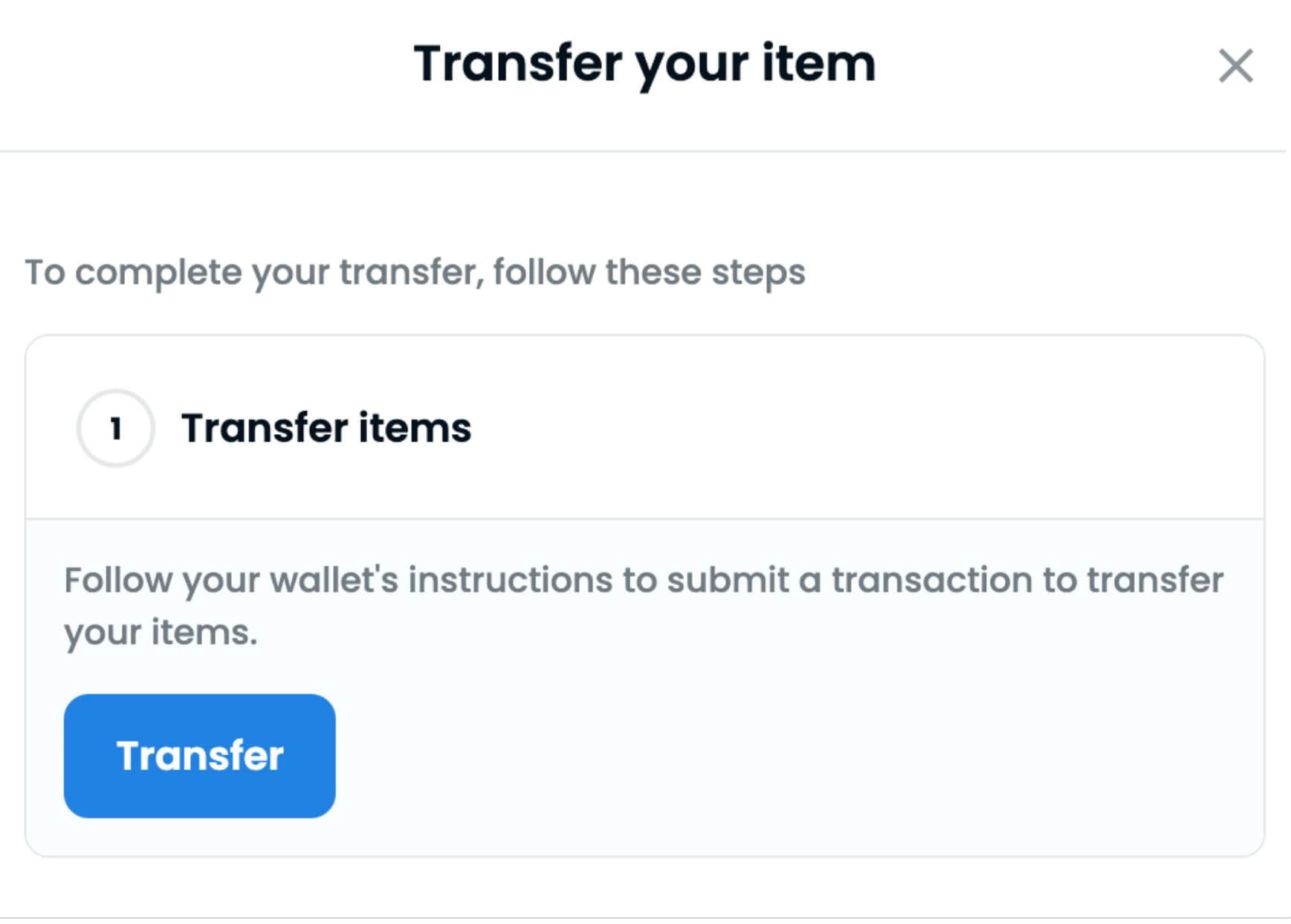
- قبل از اینکه انتقال را نهایی کنید مطمئن باشید که امکان پرداخت کارمزد تراکنش را با اتریوم دارید. در این حالت signing را در متامسک نهایی کرده و کار انتقال NFT به کول ولت را نهایی کنید

نحوه انتقال NFT به کول ولت پرو با متامسک (ورژن موبایلی)
- در متامسک نسخه موبایلی، گزینه NFTs را انتخاب نمایید:
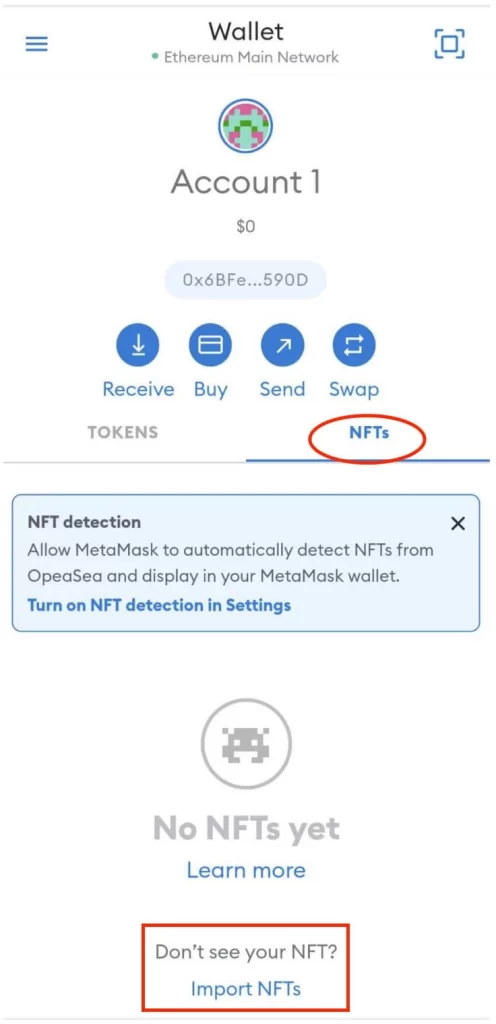
- روی آیکون NFT که قصد انتقال آن را به کول ولت پرو دارید بزنید:
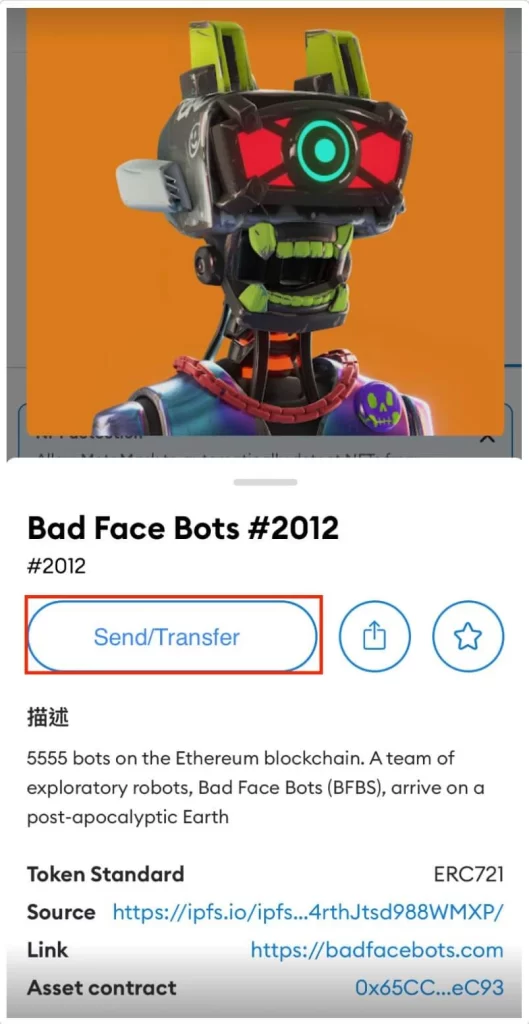
- دکمه Send در انتهای صفحه را فشار داده و آدرس CoolWallet ETH که قصد انتقال آن را دارید وارد نموده و Next را انتخاب نمایید تا انتقال نهایی شود:
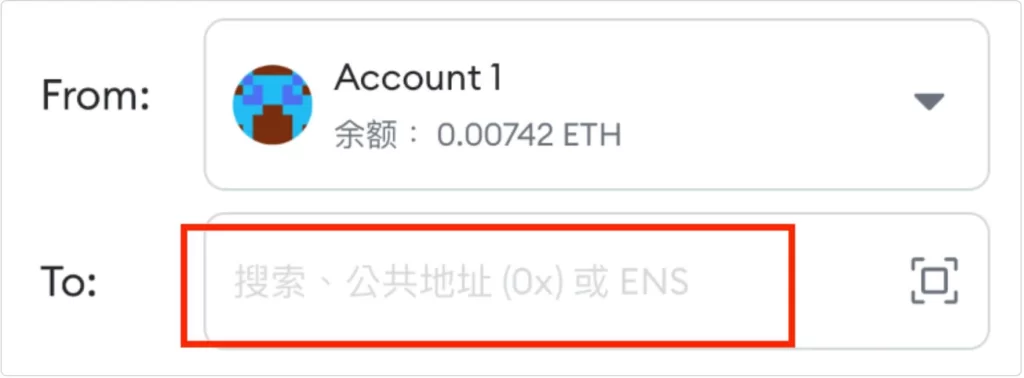
چطور NFT بخریم؟
شاید برخی افراد هنوز با نحوه خرید NFT در OpenSea مشکل داشته باشند و دقیقا با شیوه انجام آن آشنا نباشند. بنابراین در این آموزش نیز با ما همراه باشید تا پس از آن طبق مراحل انتقال NFT به CoolWallet Pro پیش بروید:
- در سایت OpenSea، NFT که قصد خرید دارید را پیدا کرده و گزینه Buy Now را انتخاب کنید:
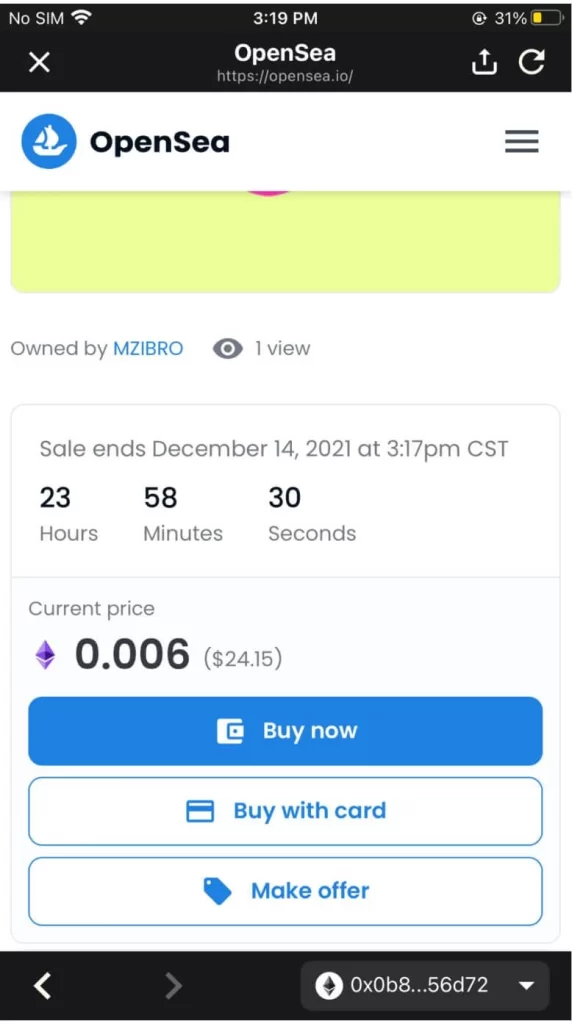
- جزئیات تراکنش NFT را به همراه شرایط و ضوابط خرید تأیید کنید:
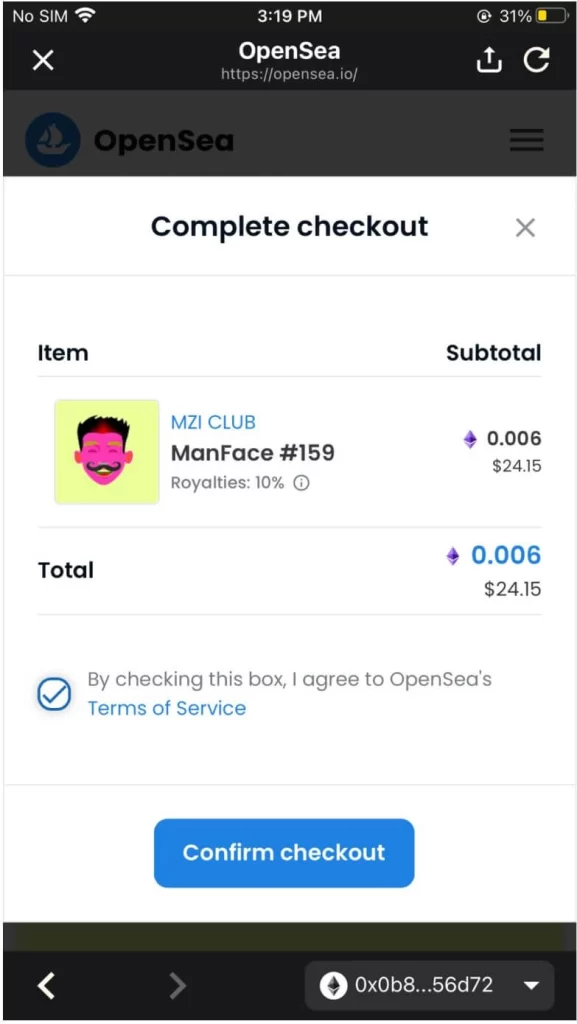
- در این مرحله باید اثر انگشت خودتان را وارد کنید تا به ادامه مراحل برسید:
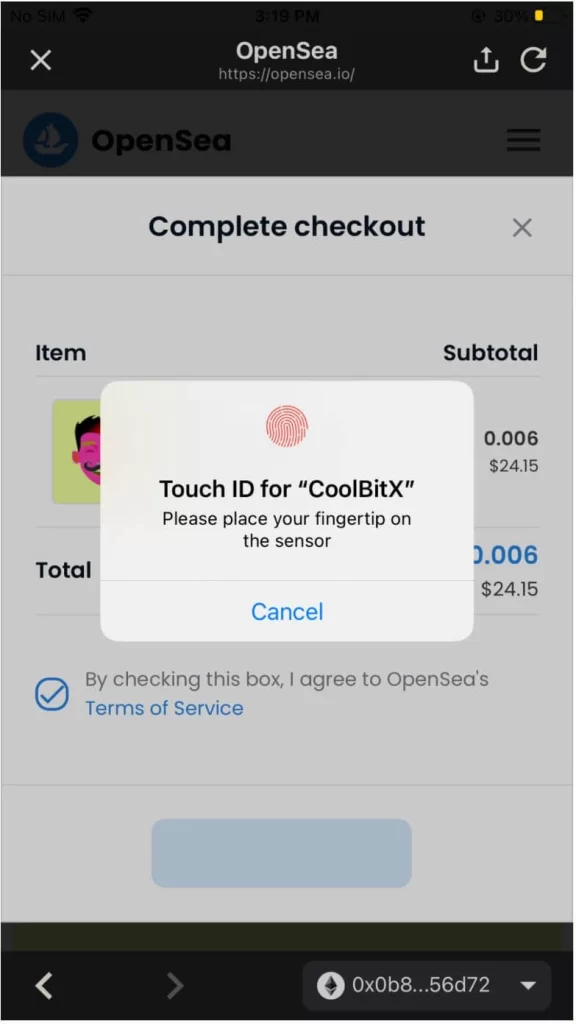
- کیف پول کول ولت پرو را روشن کرده و با فشار دادن دکمه روی کارت، درخواست امضاء را انجام داده و نهایی کنید:
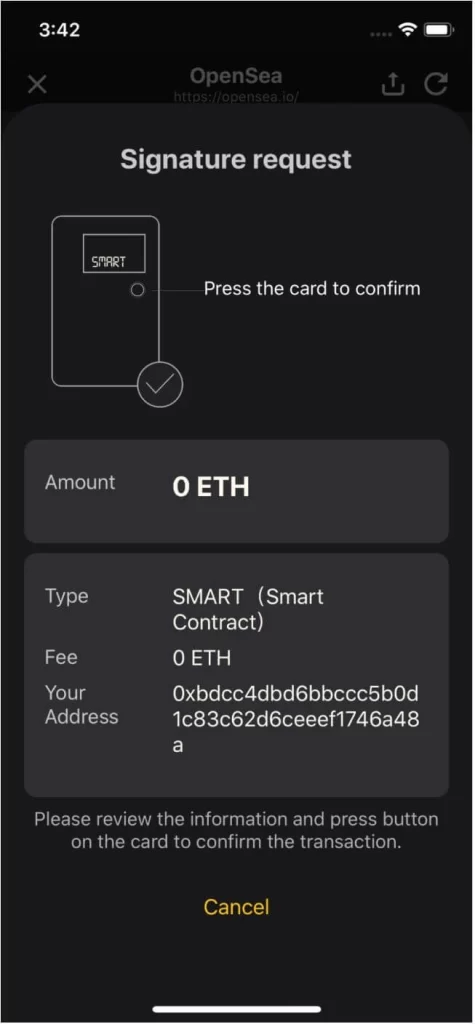
- در صورتی که روند کار را به درستی پیش برده باشید با پیام Signature completed مواجه خواهید شد:
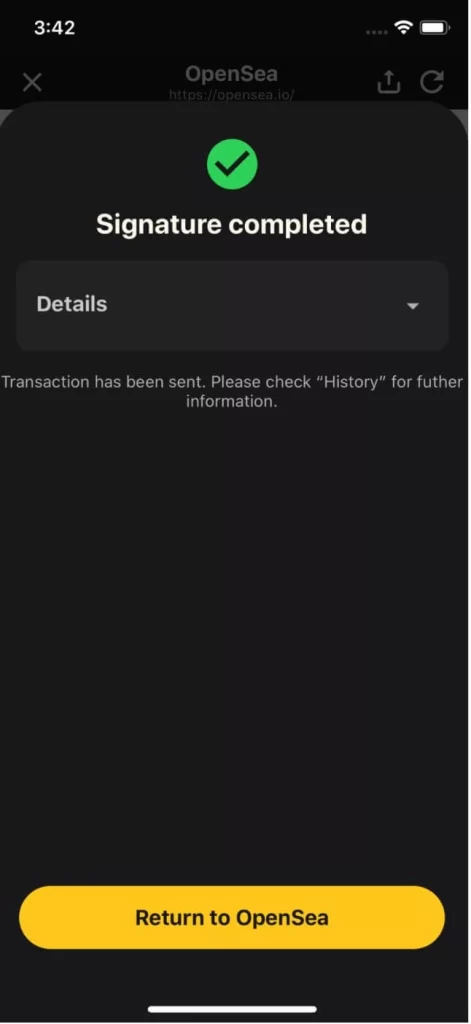
- مقدار NFT که قصد خرید دارید را مشخص کنید:
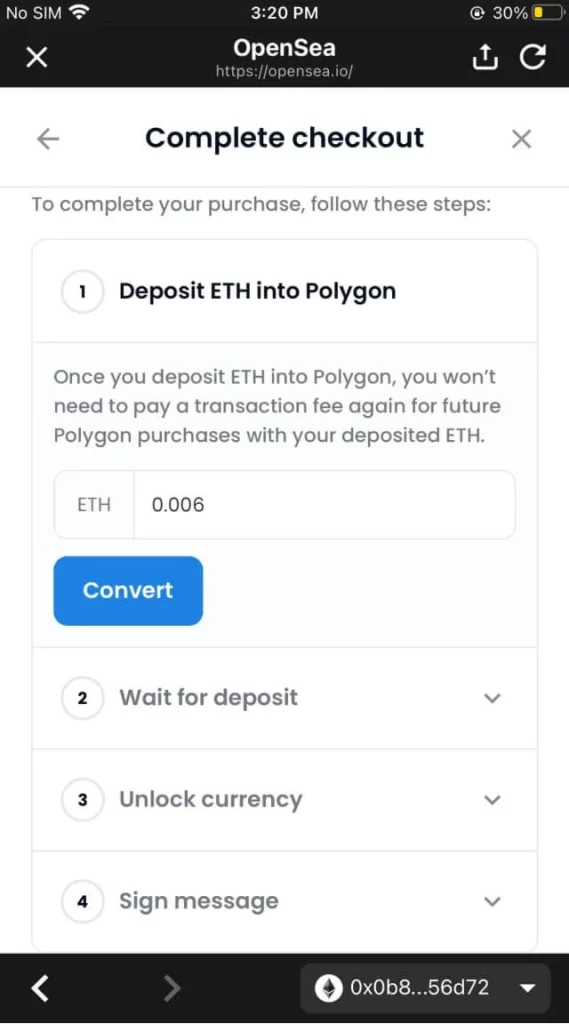
- کیف پول کول ولت پرو را روشن کرده و میزان و نوع کمترین ترشنا هستند. سپس جزئیات تراکنش را تأیید کرده و روی Confirm بزنید:

- به کیف پول متصل شوید تا خرید این NFT را تأیید کنید:
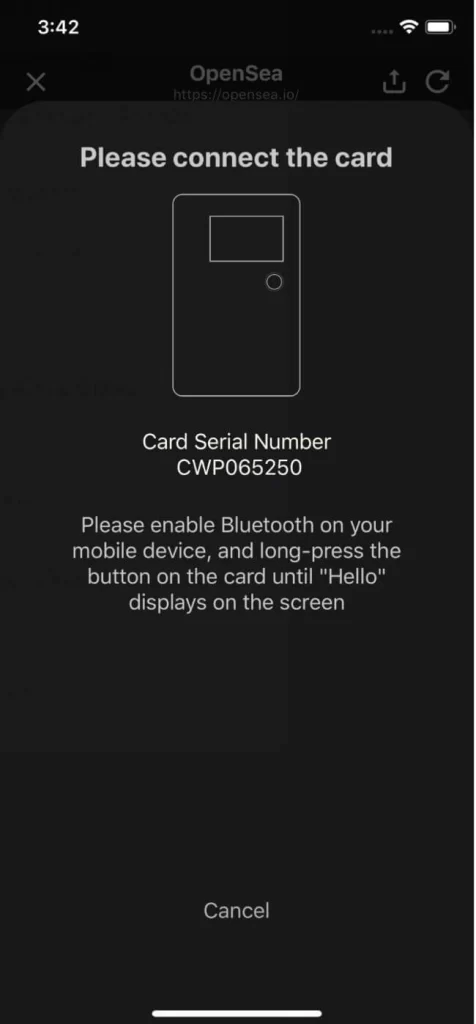
برای مشاهده و خرید محصول کریپتو استیل کلیک کنید.
جمع بندی مطالب
انتقال NFT به کول ولت پرو به سادگی و از طریق مراحلی که توضیح دادیم در هر دو نسخه موبایلی و دسکتاپ قابل انجام است. تنها کافیست همه مراحل گفته شده را با دقت پیش ببرید.